ps如何用蒙版无缝拼接图片
来源:网络收集 点击: 时间:2024-05-19【导读】:
怎样利用蒙版无缝拼接图片,简单几个步骤就可以,一起来看看吧。工具/原料more电脑PS CS6图片2张方法/步骤1/16分步阅读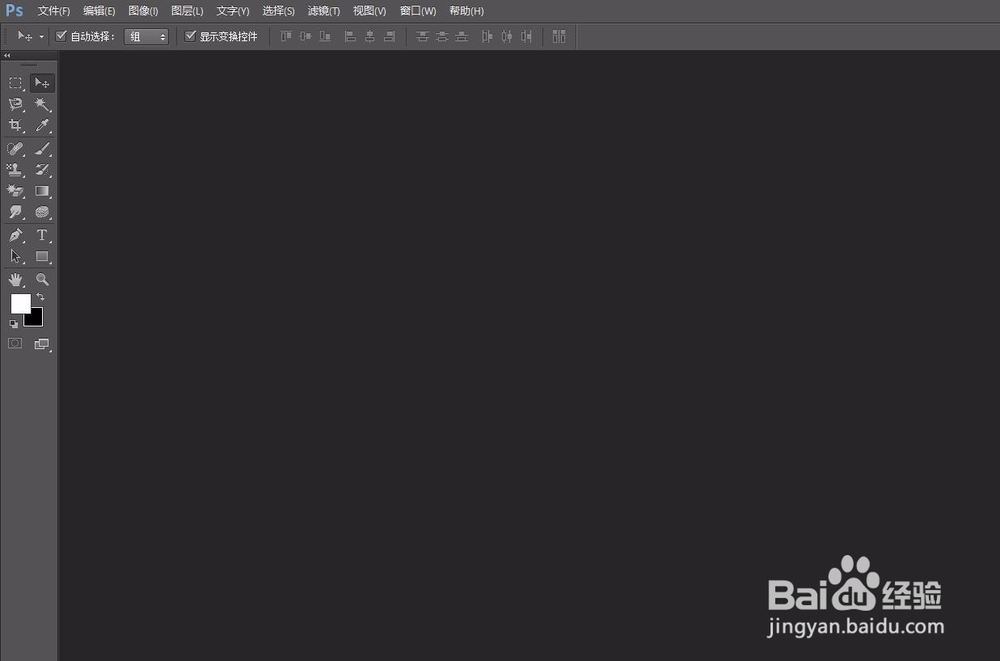 2/16
2/16
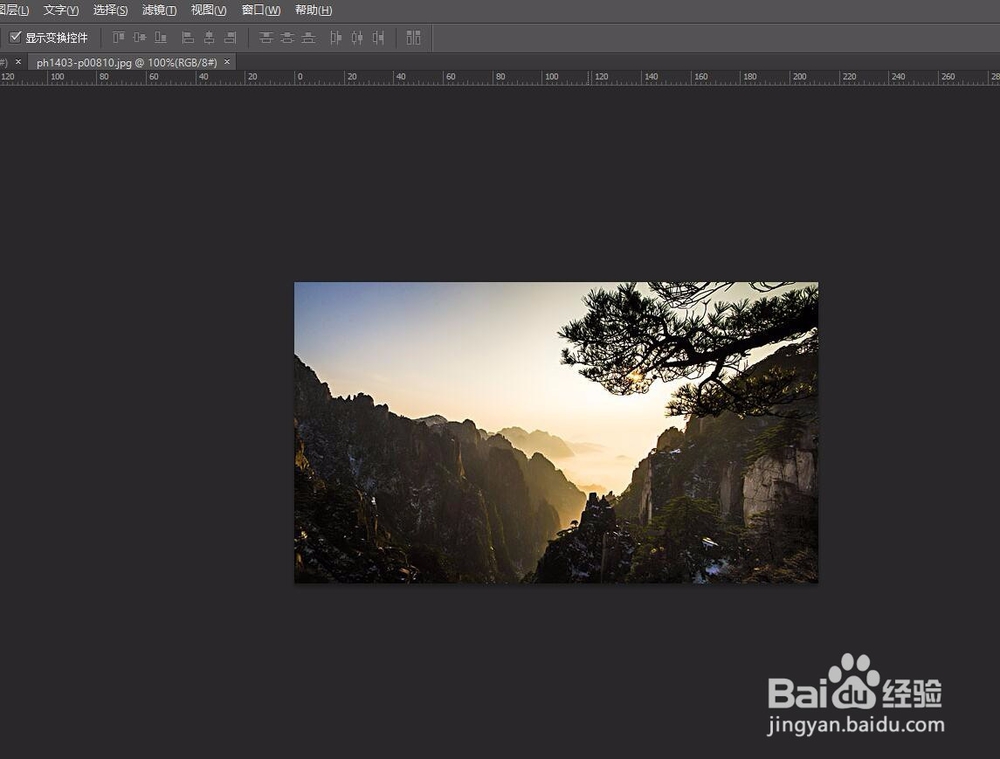 3/16
3/16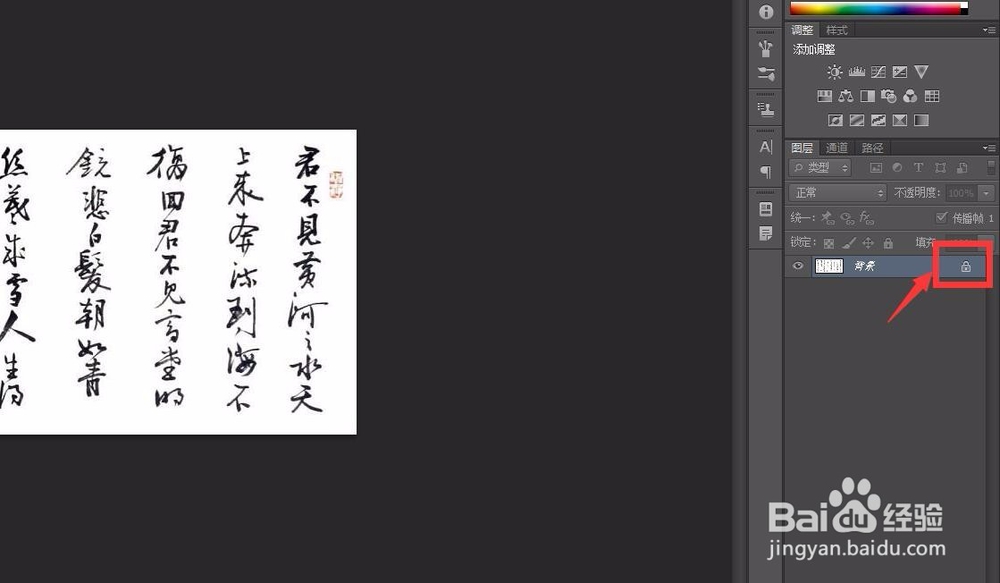
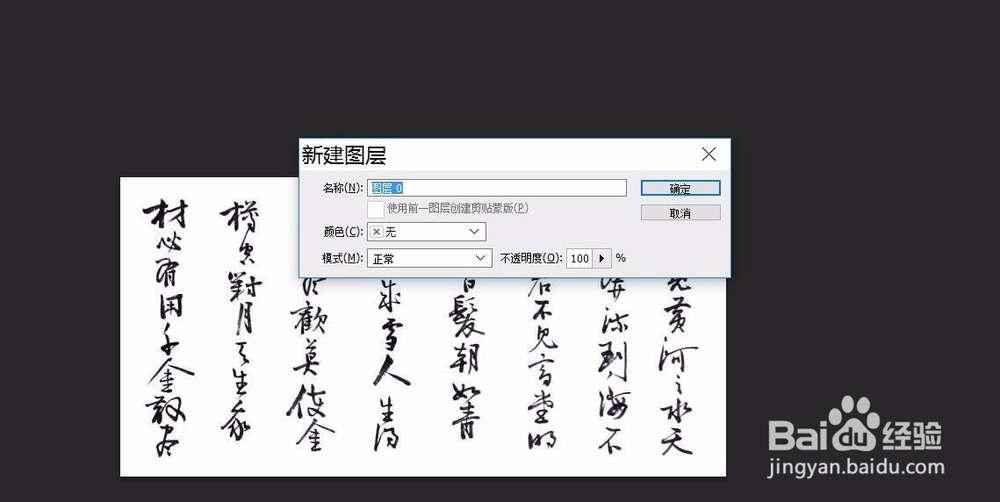 4/16
4/16 5/16
5/16 6/16
6/16
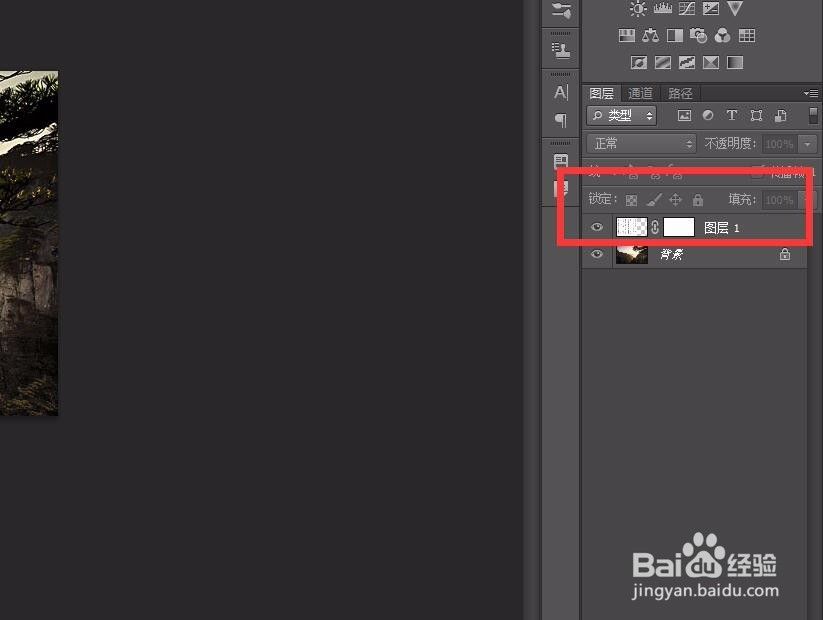 7/16
7/16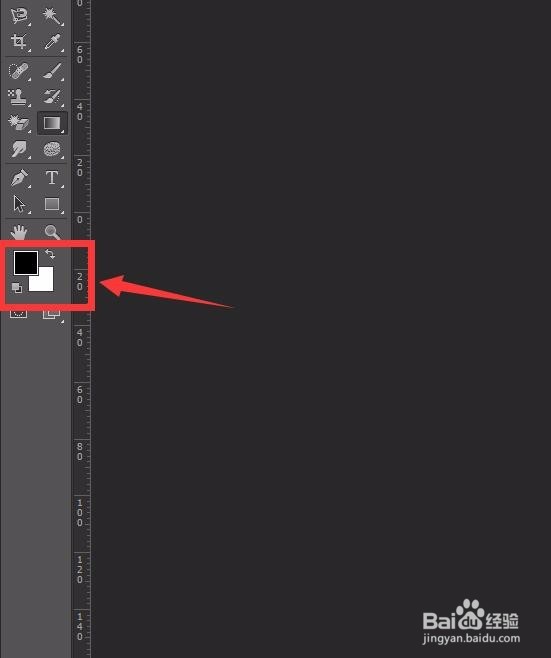
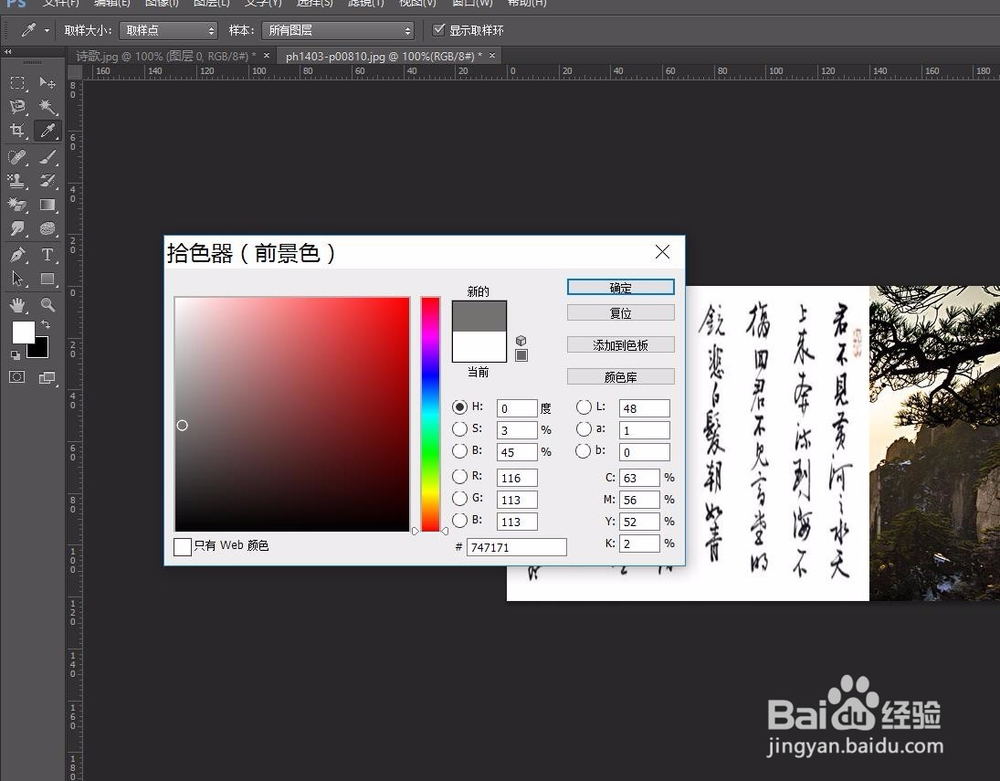 8/16
8/16 9/16
9/16 10/16
10/16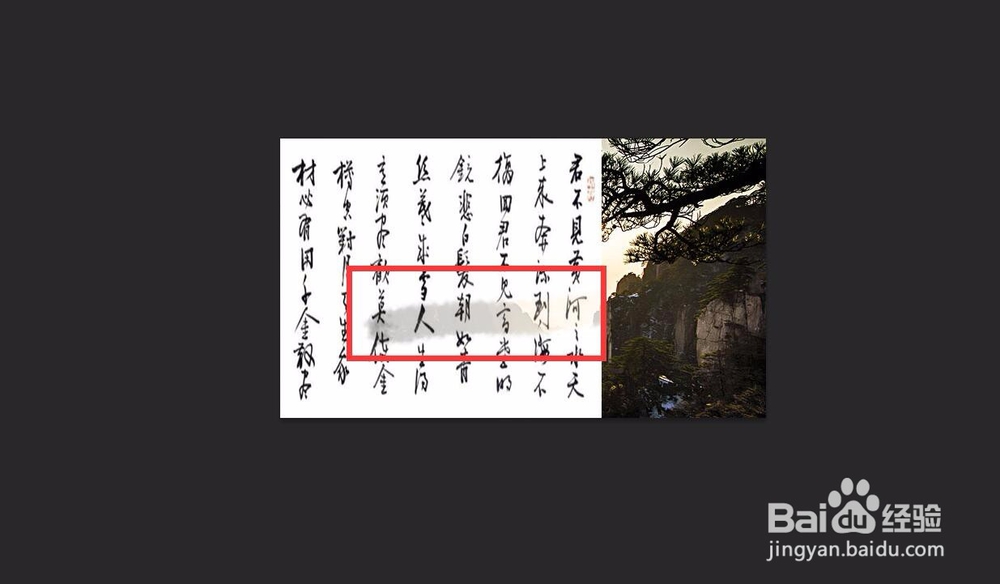 11/16
11/16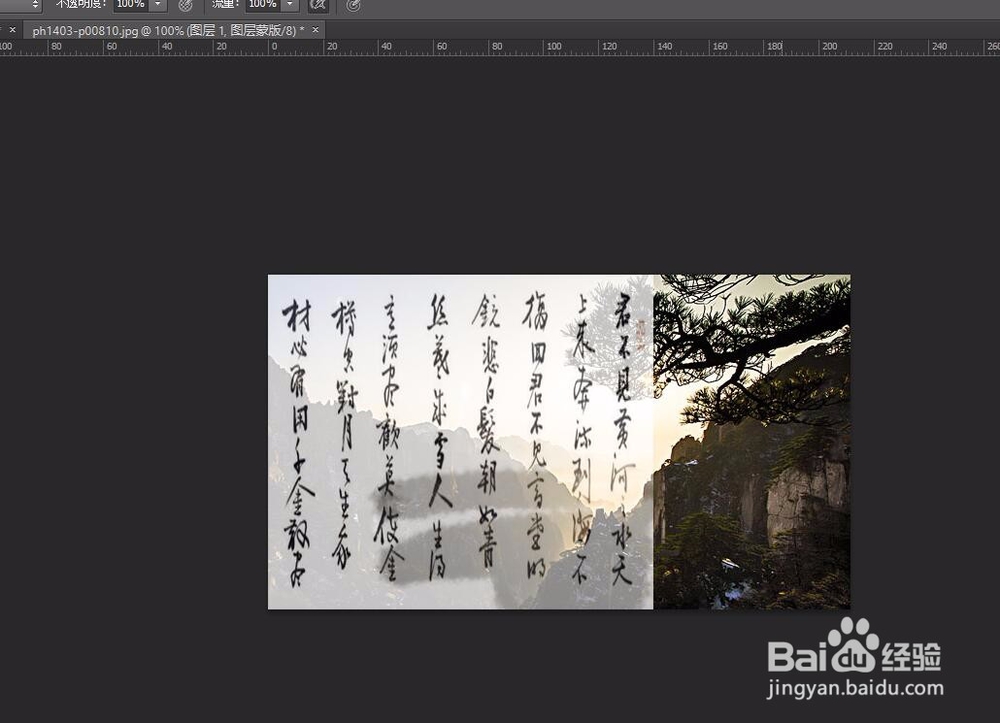 12/16
12/16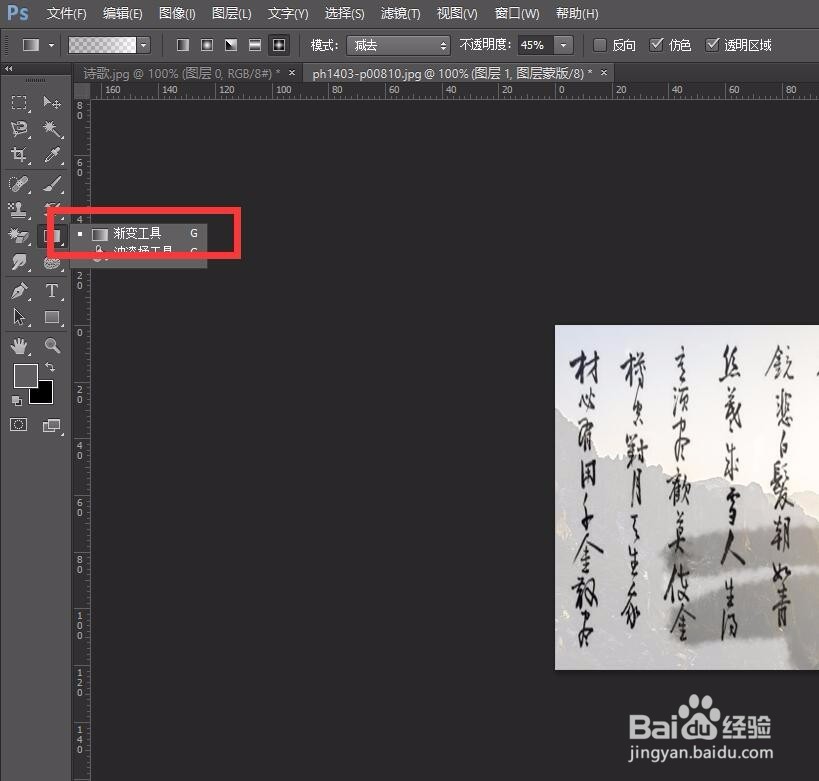 13/16
13/16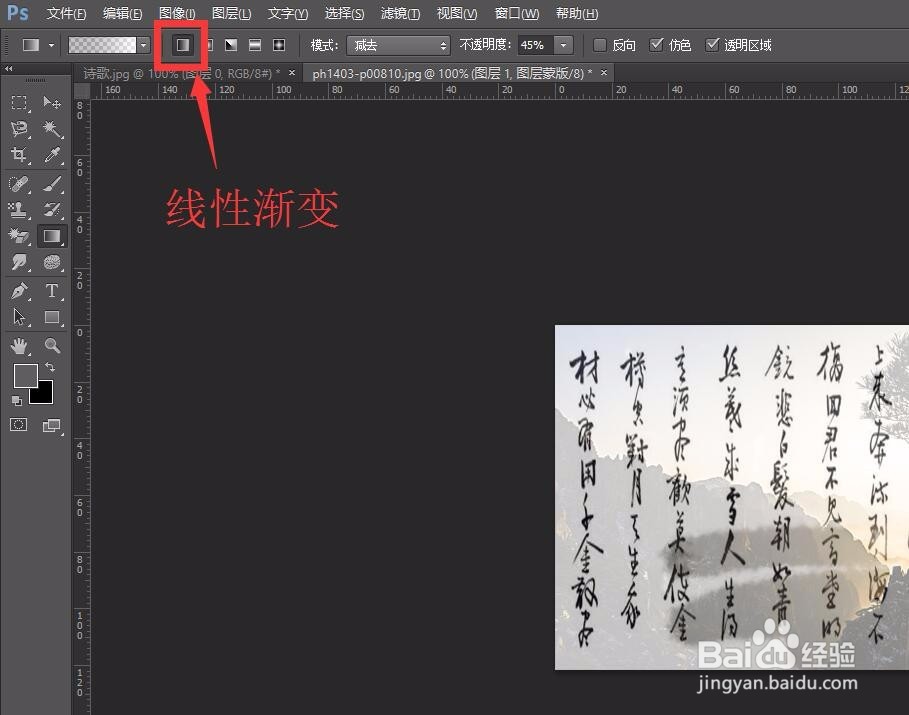 14/16
14/16 15/16
15/16 16/16
16/16 软件PSPS技巧PS教程PHOTOSHOP
软件PSPS技巧PS教程PHOTOSHOP
打开PS6
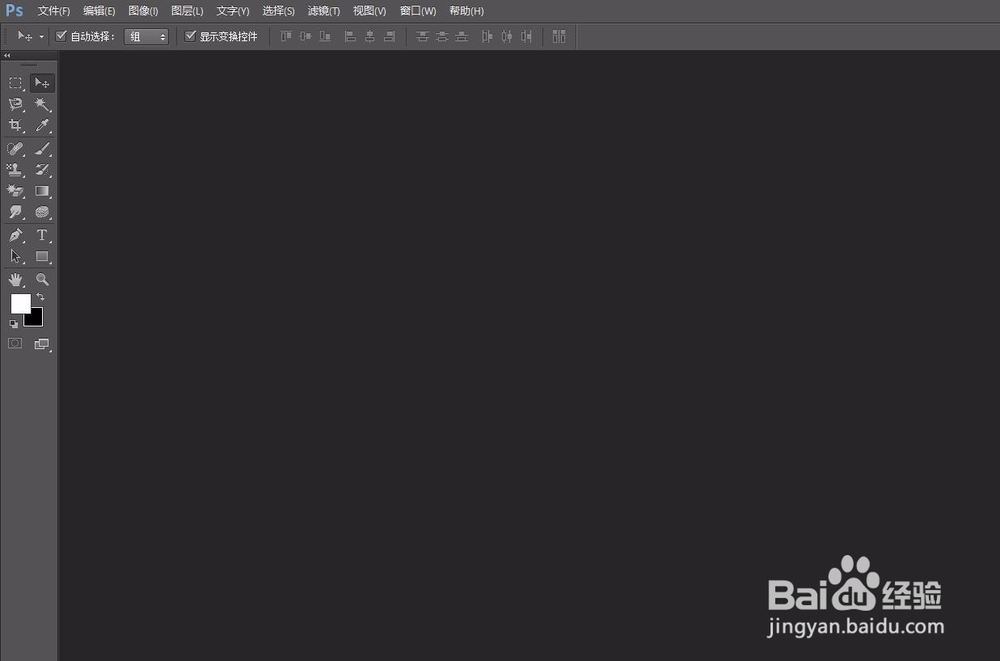 2/16
2/16打开两张图片

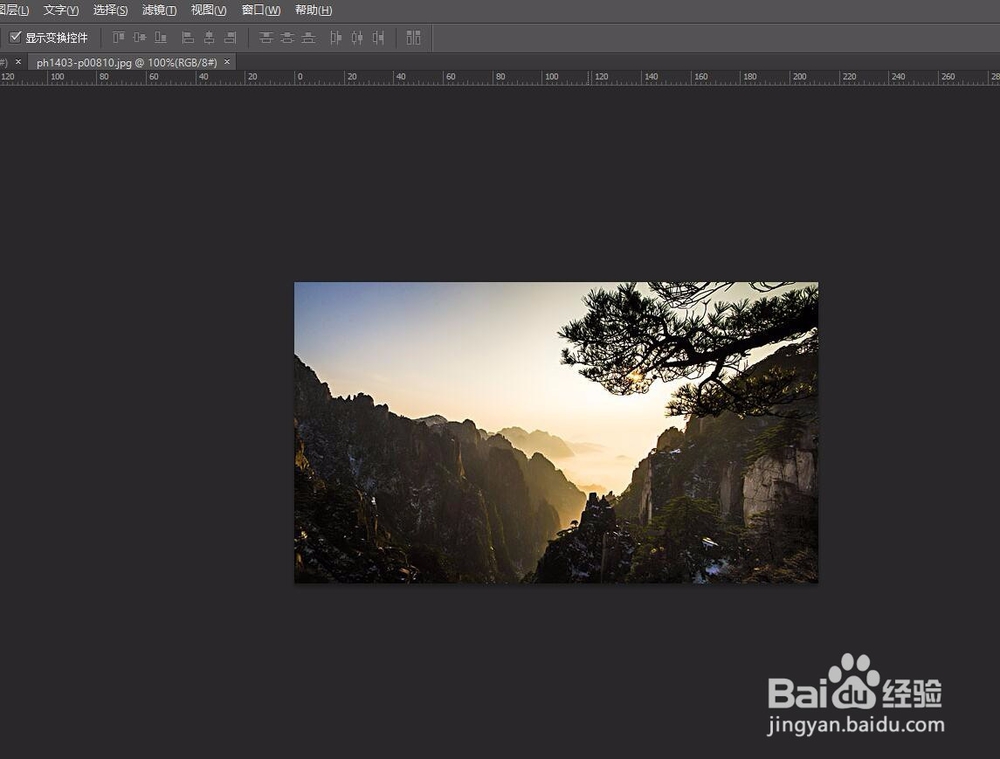 3/16
3/16把书法的图片移到风景图上,如果图层锁定了,可以双击图层解锁
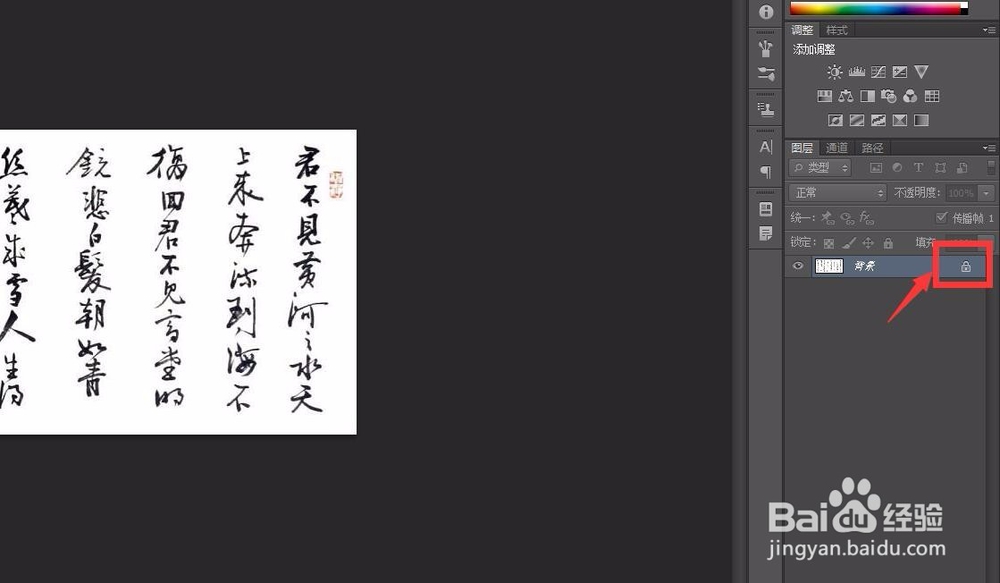
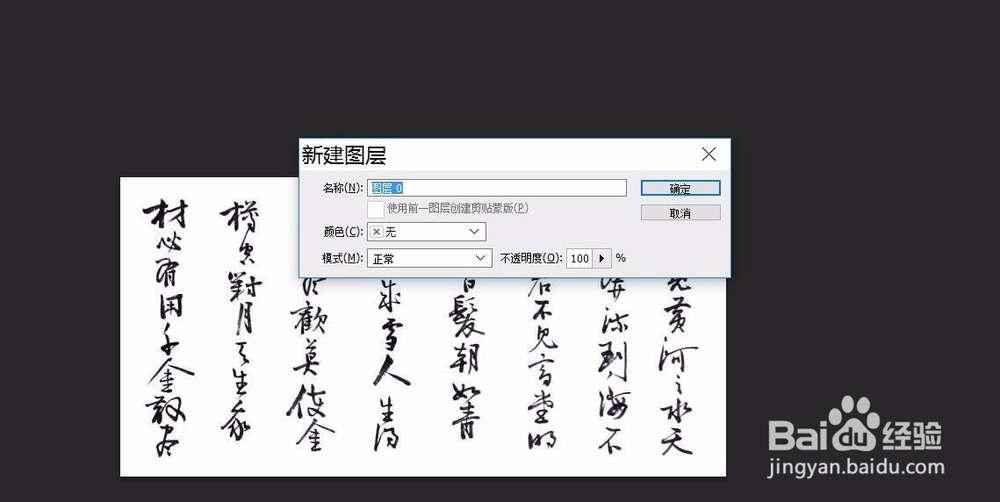 4/16
4/16调整大小,按shift键,然后缩放图片
 5/16
5/16按回车键应用变换
 6/16
6/16点击图层下面的“添加图层蒙版”

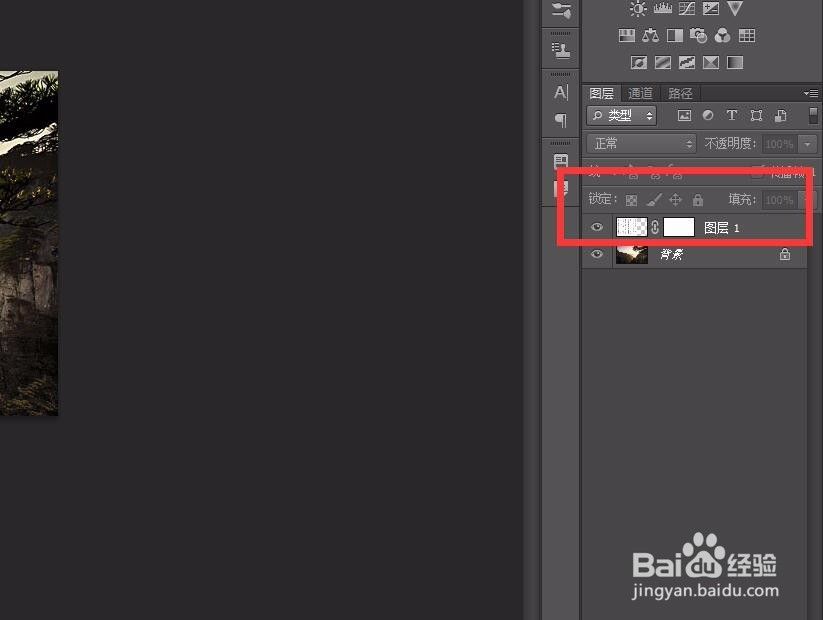 7/16
7/16把前景色设置为灰色,点击确定
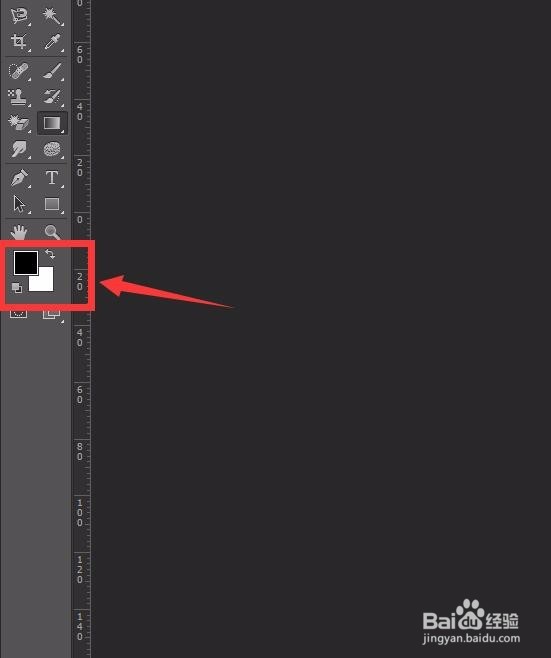
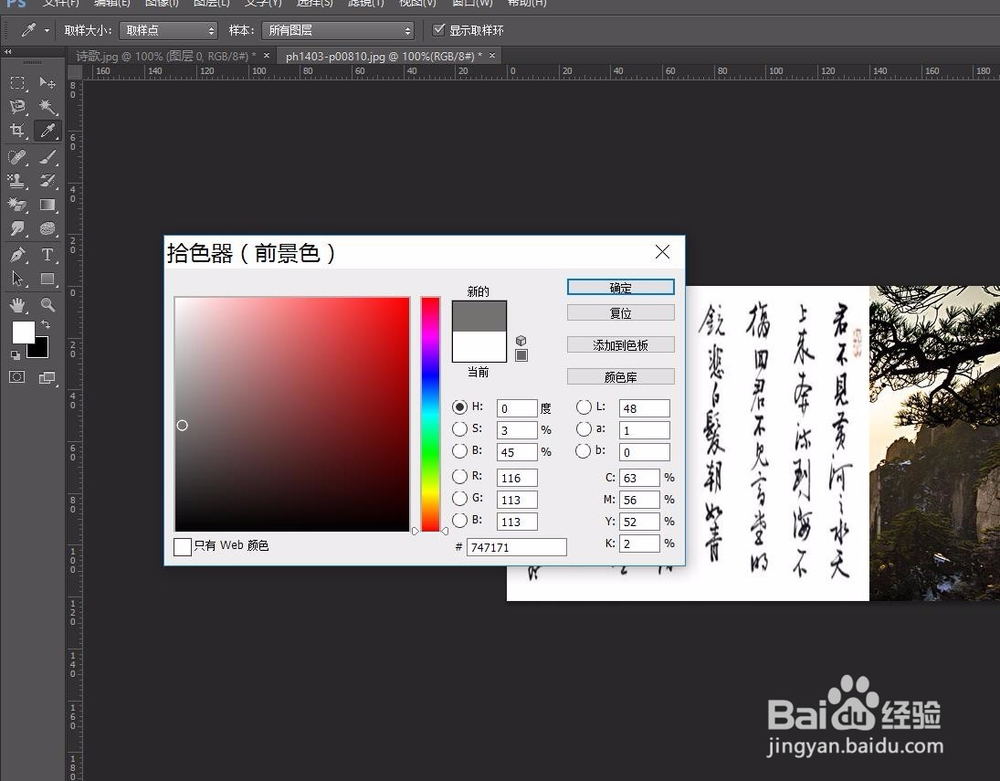 8/16
8/16然后点击左边的“画笔工具”
 9/16
9/16这一步要在蒙版上进行,在诗歌的图层里,左右两边的图层都可以选择,右边的才是蒙版图层
 10/16
10/16然后用画笔工具涂抹诗歌的部分
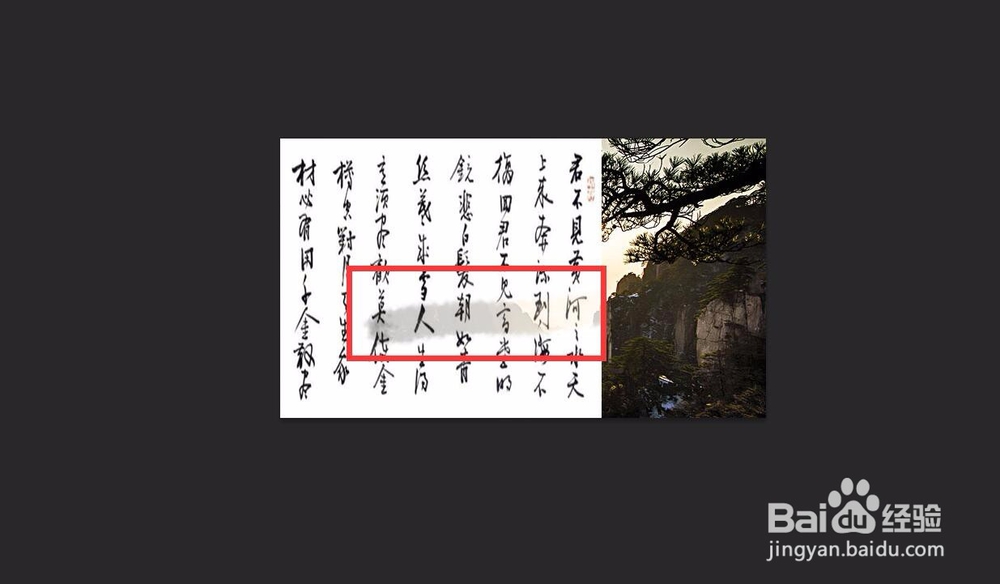 11/16
11/16直到全部涂抹完成
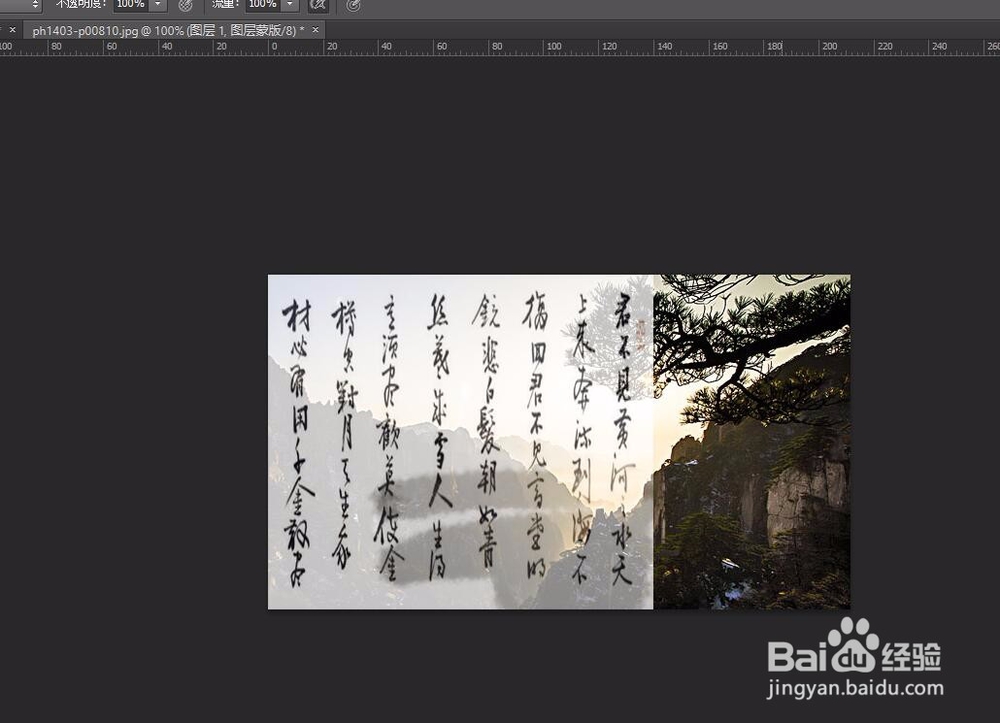 12/16
12/16点击左边“渐变工具”
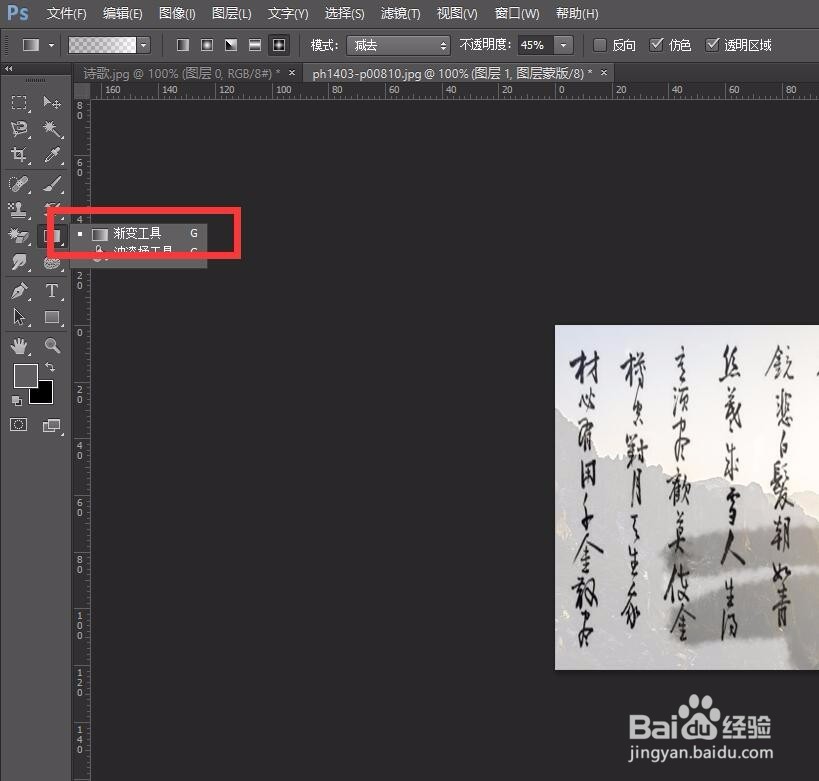 13/16
13/16选择线性渐变
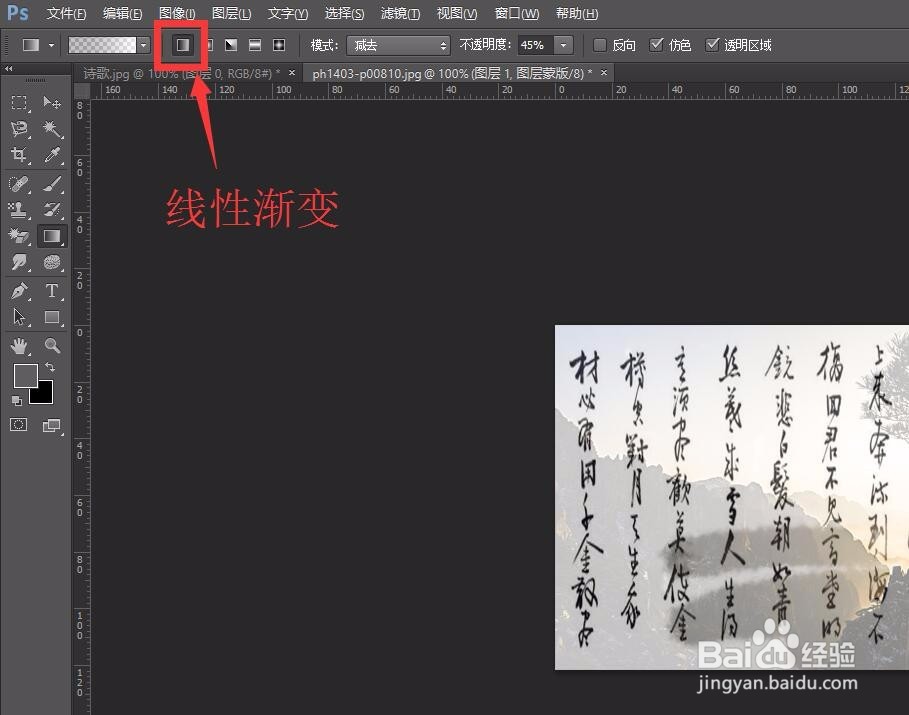 14/16
14/16按着红色线的方向,进行小部分的渐变调整
 15/16
15/16再调整一下
 16/16
16/16最后的效果
 软件PSPS技巧PS教程PHOTOSHOP
软件PSPS技巧PS教程PHOTOSHOP 版权声明:
1、本文系转载,版权归原作者所有,旨在传递信息,不代表看本站的观点和立场。
2、本站仅提供信息发布平台,不承担相关法律责任。
3、若侵犯您的版权或隐私,请联系本站管理员删除。
4、文章链接:http://www.1haoku.cn/art_804956.html
上一篇:手机微信怎么修改朋友圈的显示范围
下一篇:PS给树景图添加云雾效果方法教程
 订阅
订阅